MFC-820CW
Vanliga frågor & felsökning |

MFC-820CW
Datum: 2021-11-09 ID: faq00002733_004
Hitta information om trådlös säkerhet (t.ex. SSID, Nätverksnyckel osv.) för Mac OS X 10.5 eller senare
Dessa steg kan hjälpa dig att hitta dina trådlösa säkerhetsinställningar om din Macintosh också är ansluten till nätverket via en trådlös anslutning. Om din Macintosh är ansluten till nätverket med en Ethernet-kabel eller om du inte kan komma åt Keychain Access-programmet måste du kontakta routertillverkaren eller nätverksadministratören för att fastställa säkerhetsinställningarna för det trådlösa nätverket.
- Om du vill ta reda på lösenordet för trådlöst (nätverksnyckel) fortsätter DU till DEL 1.
- Om du vill fastställa metoden för trådlös autentisering fortsätter DU till DEL 2.
DEL 1: HÄMTA DET TRÅDLÖSA LÖSENORDET MED "NYCKELKEDJEÅTKOMST"
OBS! Skärmarna kan variera beroende på vilket operativsystem som används.
-
Klicka på gå => Verktyg => dubbelklicka på Keychain Access.
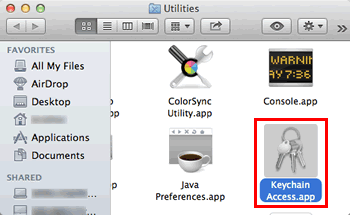
-
Gör något av följande under Keychain.
För Mac OS X v10.5.x-användare
klickar du på alla objekt och letar upp nätverket i listan.
OBS! Om nätverket inte finns med i listan under alla objekt klickar du på Lösenord och letar reda på nätverket i listan.
För Mac OS X v10.6.x eller senare klickar du
på Logga in och letar upp ditt nätverk i listan.
OBS! Om nätverket inte finns med i listan under inloggning klickar du på System och letar upp nätverket i listan. -
Dubbelklicka på nätverksnamnet (SSID) under namn.
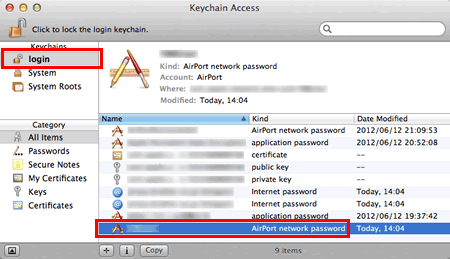
-
På fliken Attribut markerar du Visa lösenord.
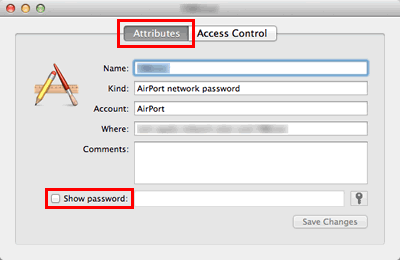
-
När du uppmanas till det anger du Mac-administratörens lösenord eller lösenord för nyckelringen i dialogrutan och klickar sedan på Tillåt eller OK.
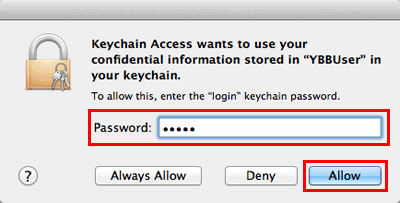
-
Anteckna det lösenord som anges i fältet Visa lösenord som ska användas när du ansluter till det trådlösa nätverket.
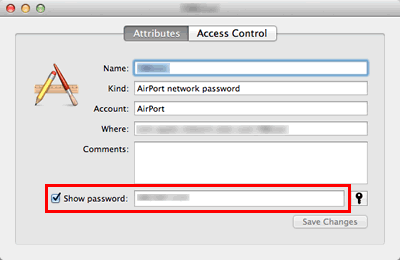
DEL 2: HÄMTA DEN TRÅDLÖSA AUTENTISERINGEN MED HJÄLP AV NÄTVERKSVERKTYGET
OBS! Skärmarna kan variera beroende på vilket operativsystem som används.
- Klicka på ikonen Wi-Fi eller Airport i menyraden.
-
Klicka på öppna nätverksinställningar.
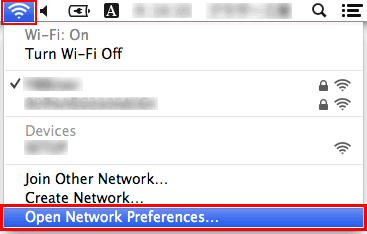
- Klicka på Wi-Fi eller Airport i listan över nätverksanslutningar.
-
Kontrollera att rätt nätverksnamn visas och klicka sedan på Avancerat.
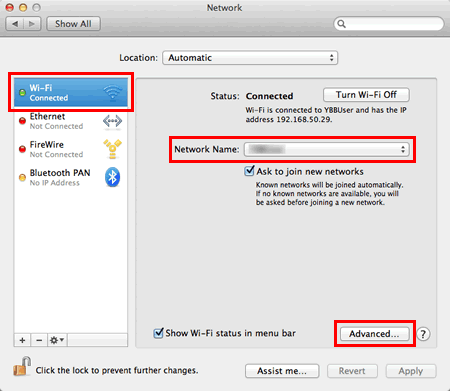
-
Under Wi-Fi eller Airport antecknar du nätverksnamnet och säkerhetstypen i listan över önskat nätverk.
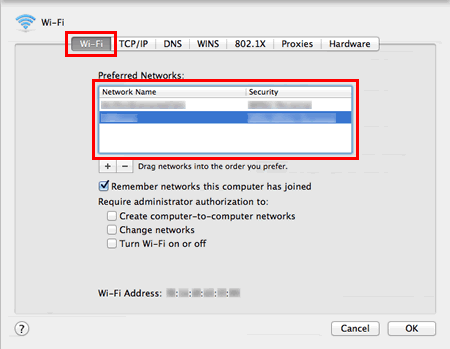
ADS-1700W, ADS-2600W, ADS-2600We, ADS-2700W, ADS-2800W, ADS-3600W, DCP-1610W, DCP-1612W, DCP-340CW, DCP-375CW, DCP-585CW, DCP-6690CW, DCP-7055W, DCP-7070DW, DCP-750CW, DCP-770CW, DCP-9015CDW, DCP-9020CDW, DCP-J1050DW, DCP-J1100DW, DCP-J132W, DCP-J140W, DCP-J152W, DCP-J315W, DCP-J4110DW, DCP-J4120DW, DCP-J515W, DCP-J525W, DCP-J552DW, DCP-J562DW, DCP-J572DW, DCP-J715W, DCP-J725DW, DCP-J752DW, DCP-J772DW, DCP-J774DW, DCP-J785DW, DCP-J925DW, DCP-L2520DW, DCP-L2530DW, DCP-L2537DW, DCP-L2560DW, DCP-L2620DW, DCP-L2627DW(XL), DCP-L2660DW, DCP-L3517CDW, DCP-L3520CDW(E), DCP-L3527CDW, DCP-L3550CDW, DCP-L3555CDW, DCP-L3560CDW, DCP-L5510DW, DCP-L6600DW, DCP-L8410CDW, DCP-L8450CDW, DS-940DW, HL-1210W, HL-1212W, HL-2135W, HL-2170W, HL-2270DW, HL-3070CW, HL-3140CW, HL-3170CDW, HL-4070CDW, HL-4570CDW, HL-4570CDWT, HL-5280DW, HL-5370DW, HL-5470DW, HL-6180DW, HL-6180DWT, HL-J6000DW, HL-J6010DW, HL-J6100DW, HL-L2340DW, HL-L2350DW, HL-L2365DW, HL-L2375DW, HL-L2400DW, HL-L2445DW, HL-L2447DW, HL-L3210CW, HL-L3215CW, HL-L3220CW(E), HL-L3230CDW, HL-L3270CDW, HL-L5200DW(T), HL-L5210DW, HL-L6210DW, HL-L6300DW(T), HL-L6400DW(T), HL-L6410DN, HL-L6415DN, HL-L8230CDW, HL-L8240CDW, HL-L8260CDW, HL-L8350CDW, HL-L8360CDW, HL-L9200CDWT, HL-L9300CDW(TT), HL-L9310CDW(T), HL-L9430CDN, HL-L9470CDN, HL-S7000DN, MFC-490CW, MFC-5895CW, MFC-6490CW, MFC-6890CDW, MFC-7840W, MFC-7860DW, MFC-790CW, MFC-820CW, MFC-845CW, MFC-885CW, MFC-8870DW, MFC-8890DW, MFC-8950DW, MFC-8950DWT, MFC-9320CW, MFC-9330CDW, MFC-9840CDW, MFC-990CW, MFC-9970CDW, MFC-J1300DW, MFC-J430W, MFC-J4335DW(XL), MFC-J4340DW(E), MFC-J4410DW, MFC-J4510DW, MFC-J4540DW(XL), MFC-J4620DW, MFC-J4625DW, MFC-J470DW, MFC-J4710DW, MFC-J480DW, MFC-J491DW, MFC-J497DW, MFC-J5320DW, MFC-J5330DW, MFC-J5335DW, MFC-J5340DW(E), MFC-J5620DW, MFC-J5625DW, MFC-J5720DW, MFC-J5730DW, MFC-J5740DW, MFC-J5910DW, MFC-J5920DW, MFC-J5930DW, MFC-J5945DW, MFC-J5955DW, MFC-J615W, MFC-J625DW, MFC-J650DW, MFC-J6510DW, MFC-J6520DW, MFC-J6530DW, MFC-J6540DW(E), MFC-J6710DW, MFC-J6720DW, MFC-J680DW, MFC-J6910DW, MFC-J6920DW, MFC-J6925DW, MFC-J6930DW, MFC-J6935DW, MFC-J6940DW, MFC-J6945DW, MFC-J6947DW, MFC-J6955DW, MFC-J6957DW, MFC-J6959DW, MFC-J985DW, MFC-L2700DW, MFC-L2710DW, MFC-L2720DW, MFC-L2730DW, MFC-L2740DW, MFC-L2750DW, MFC-L2800DW, MFC-L2827DW(XL), MFC-L2860DW, MFC-L3740CDW(E), MFC-L3750CDW, MFC-L3760CDW, MFC-L5710DW, MFC-L6710DW, MFC-L6800DW(T), MFC-L6900DW(T), MFC-L6910DN, MFC-L6915DN, MFC-L8340CDW, MFC-L8390CDW, MFC-L8650CDW, MFC-L8690CDW, MFC-L8850CDW, MFC-L8900CDW, MFC-L9550CDW(T), MFC-L9570CDW(T), MFC-L9630CDN, MFC-L9670CDN
Om du behöver mer hjälp kontaktar du Brothers kundtjänst:
Feedback om innehållet
Observera att detta formulär endast används för feedback.